فہرست کا خانہ
کلین فنکشن ایک ایکسل ٹیکسٹ فنکشن ہے جو کہ ڈیٹاسیٹ کے ٹیکسٹ سے نان پرنٹ ایبل حروف یا لائن بریکس کو ہٹانے کے لیے استعمال ہوتا ہے۔ اس مضمون میں، آپ کلین فنکشن کی تفصیلات جان سکیں گے اور کچھ مثالوں کے ساتھ اس فنکشن کے کچھ استعمالات جان سکیں گے۔
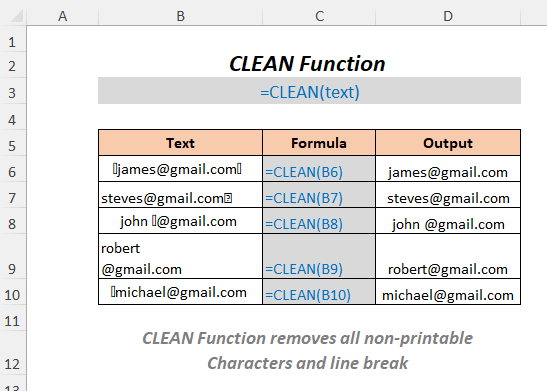
ورک بک ڈاؤن لوڈ کریں
CLEAN Functions.xlsm
کلین فنکشن: خلاصہ & نحو
⦿ فنکشن کا مقصد
کلین فنکشن تمام غیر پرنٹ ایبل حروف کو متن سے ہٹا دیتا ہے۔
⦿ نحو
=CLEAN(text)
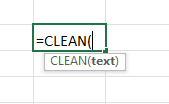
⦿ دلائل
| دلیل | ضروری/اختیاری<2 | وضاحت |
| متن | ضروری ہے | یہ وہ ٹیکسٹ سٹرنگ ہے جس سے آپ چاہتے ہیں تمام نان پرنٹ ایبل حروف کو ہٹا دیں |
⦿ ریٹرن ویلیو
فنکشن داخل کرنے کے بعد، یہ آپ کو تمام نان پرنٹ ایبل حروف سے ٹیکسٹ سٹرنگ مفت فراہم کرے گا۔
⦿ ورژن
The کلین فنکشن <2 Excel 2000 ورژن میں متعارف کرایا گیا ہے اور اس کے بعد کے تمام ورژنز کے لیے دستیاب ہے۔
نوٹ
The CLEAN فنکشن 7 بٹ ASCII کوڈ میں نمبروں 0 سے 31 کے ذریعہ دکھائے جانے والے غیر پرنٹ ایبل حروف کو ہی ہٹا سکتے ہیں۔
10 استعمال کرنے کی مثالیں ایکسل میں کلین فنکشن
یہاں، ہم درج ذیل کو استعمال کریں گے۔ ڈیٹاایک کالج کا ٹیبل جس میں ہمارے پاس کسی دوسرے ذریعہ سے درآمد شدہ ڈیٹا میں کچھ نان پرنٹ ایبل حروف ہیں۔ اس ٹیبل کو استعمال کرکے ہم اس فنکشن کی مختلف مثالوں کی وضاحت کریں گے۔
مضمون بنانے کے لیے، ہم نے Microsoft Excel 365 ورژن استعمال کیا ہے، آپ اپنی سہولت کے مطابق کوئی بھی دوسرا ورژن استعمال کرسکتے ہیں۔
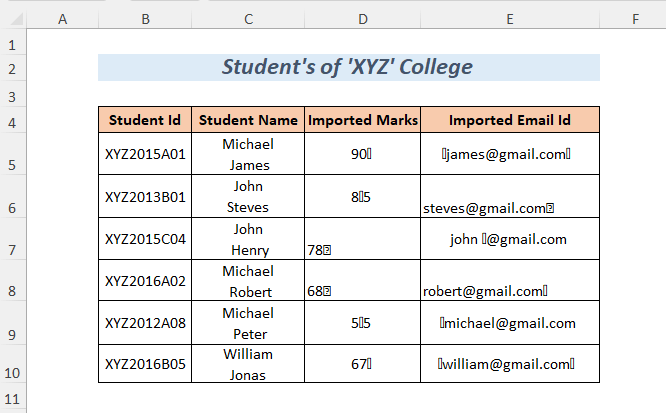
1. غیر پرنٹ ایبل کریکٹرز کو ہٹانا
یہاں، ہمارے پاس کچھ ای میل آئی ڈیز ہیں جن میں کچھ غیر پرنٹ ایبل کریکٹرز ہیں جیسے CHAR(15) , CHAR(12) اور CLEAN فنکشن استعمال کرکے ہم انہیں ہٹا دیں گے اور اصل ای میل آئی ڈیز حاصل کریں گے۔
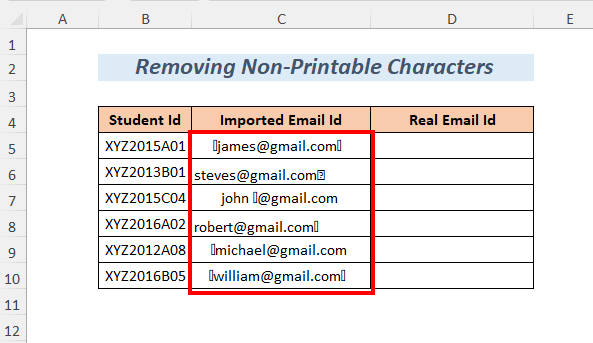
➤ آؤٹ پٹ سیل کو منتخب کریں D5
=CLEAN(C5) C5 امپورٹڈ ای میل آئی ڈی ہے جس سے ہم غیر پرنٹ کرنے والے حروف کو ہٹانا چاہتے ہیں۔
24>
➤ ENTER<2 دبائیں>
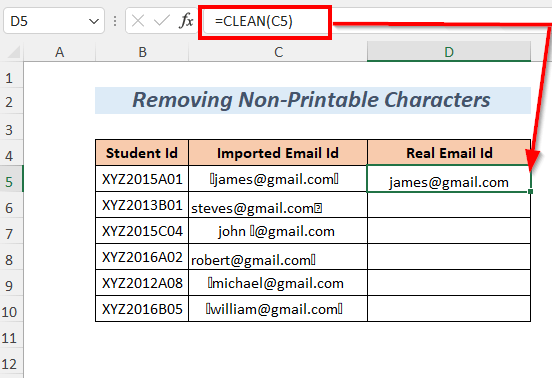
➤ نیچے گھسیٹیں فل ہینڈل ٹول
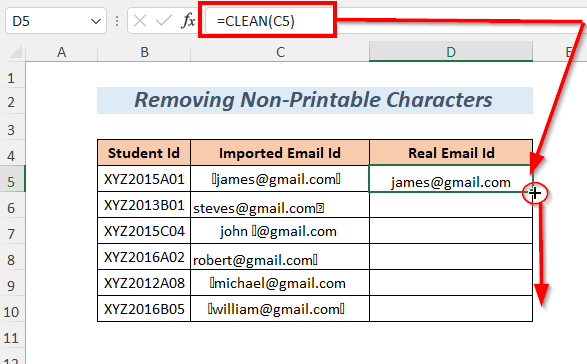
نتیجہ :
اس طرح، آپ کو اصلی ای میل آئی ڈی ملے گا جو تمام غیر پرنٹ ایبل حروف سے پاک ہے۔
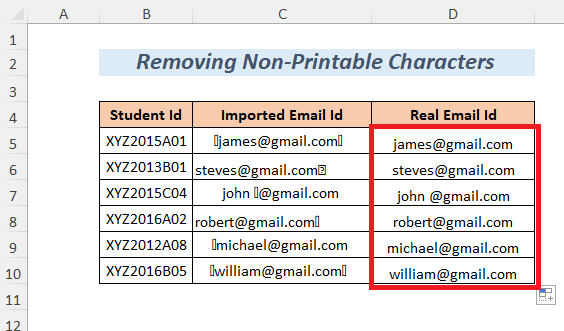
مزید پڑھیں: ایکسل میں ٹیکسٹ فنکشن کا استعمال کیسے کریں (10 مثالیں)
2. لائن Br کو ہٹانا eak
فرض کریں، آپ کے پاس طلباء کے پہلے نام اور آخری نام کے درمیان کچھ لائن بریک ہے اور آپ کلین فنکشن کا استعمال کرکے ان لائن بریک کو ہٹانا چاہتے ہیں۔
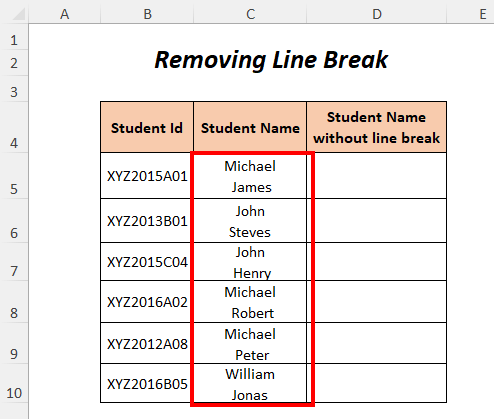
➤ آؤٹ پٹ سیل کو منتخب کریں D5
=CLEAN(C5) C5 ہے طالب علم کا نام منجانبجسے آپ لائن بریک ہٹانا چاہتے ہیں۔
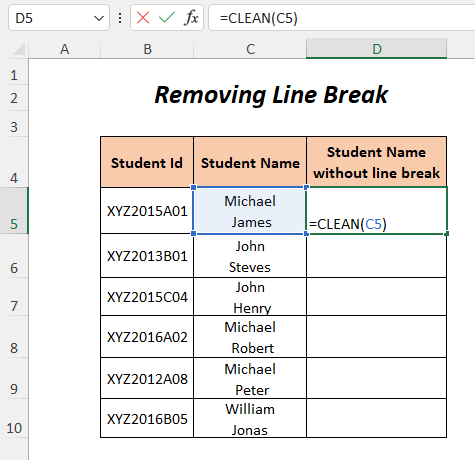
➤ دبائیں ENTER
➤ نیچے گھسیٹیں فل ہینڈل ٹول
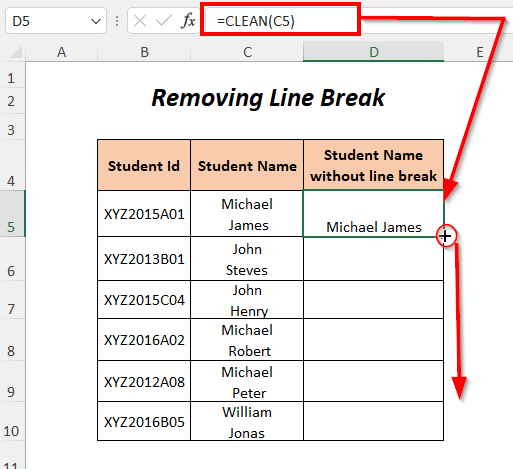
نتیجہ :
اس کے بعد، آپ کو طلبہ کے نام ملیں گے جو مفت ہیں تمام لائن ٹوٹ جاتی ہے۔
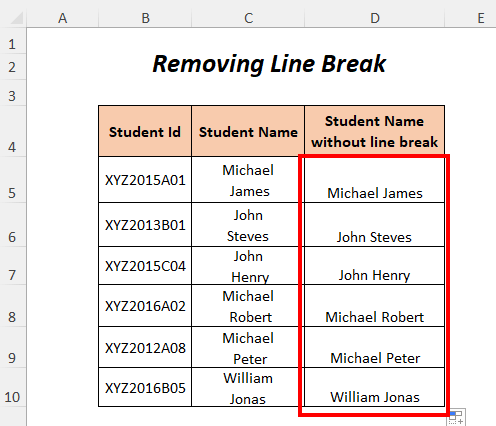
3. CLEAN فنکشن اور TRIM فنکشن کا استعمال کرتے ہوئے
بعض اوقات، آپ کے پاس ٹیکسٹ سٹرنگ میں اضافی جگہ ہوسکتی ہے جو کہ CHAR(32) اور بطور CLEAN فنکشن اسے نہیں ہٹا سکتا، یہاں ہم TRIM فنکشن کے ساتھ CLEAN فنکشن استعمال کر رہے ہیں۔ CHAR(15) ، CHAR(12) اور CHAR(32) کو نیچے درآمد شدہ ای میل آئی ڈی سے ہٹانے کے لیے۔
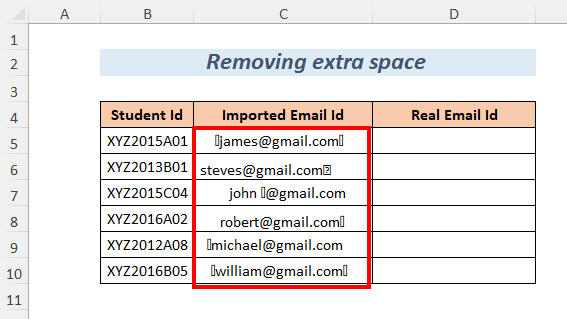
➤ آؤٹ پٹ سیل کو منتخب کریں D5
=TRIM(CLEAN(C5)) C5 وہ امپورٹڈ ای میل آئی ڈی ہے جس سے ہم غیر پرنٹ کرنے والے حروف کو ہٹانا چاہتے ہیں۔
TRIM ٹیکسٹ اسٹرنگ سے تمام اضافی خالی جگہوں کو ہٹا دے گا۔<3
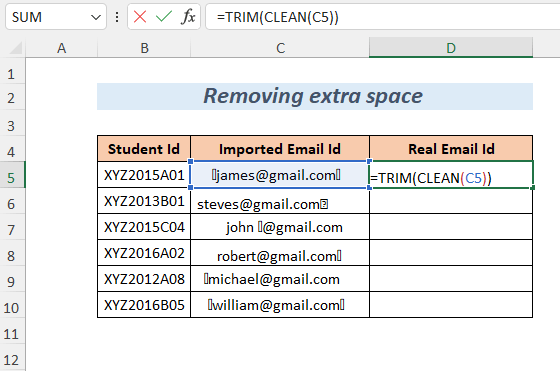
➤ دبائیں داخل کریں
➤ نیچے گھسیٹیں فل ہینڈل ٹول
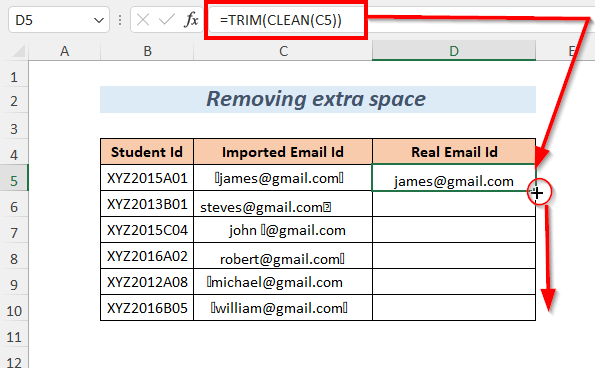
نتیجہ :
اس طرح، آپ کو حقیقی ای میل آئی ڈی ملے گا جو تمام غیر پرنٹ ایبل حروف سے آزاد ہے۔
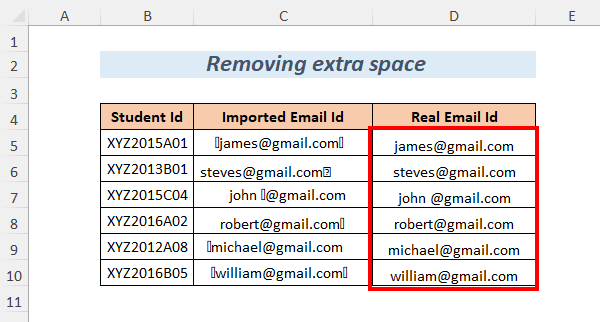
4. کلین فنکشن اور SUBSTITUTE فنکشن کا استعمال کرنا
بعض اوقات، آپ کے پاس نان پرنٹ ایبل حروف ہوسکتے ہیں جنہیں کلین فنکشن سے ہٹایا نہیں جاسکتا۔ امپورٹڈ ای میل آئی ڈی کالم میں، ہمارے پاس کچھ نہ ٹوٹنے والی جگہیں ہیں جو CHAR(160) ہیں۔ ان اقسام کو دور کرنے کے لیےنان پرنٹ ایبل حروف ہم SUBSTITUTE فنکشن کے ساتھ CLEAN فنکشن اور TRIM فنکشن استعمال کرسکتے ہیں۔
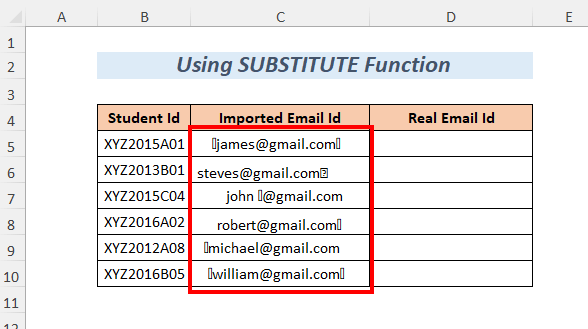
➤ آؤٹ پٹ سیل کو منتخب کریں D5
=TRIM(CLEAN(SUBSTITUTE(C5,CHAR(160),""))) C5 یہ درآمد شدہ ای میل آئی ڈی ہے جس سے ہم نان پرنٹ ایبل حروف کو ہٹانا چاہتے ہیں۔
SUBSTITUTE CHAR(160) کو خالی سے بدل دے گا، کلین غیر پرنٹ کرنے والے حروف CHAR(15) ، CHAR(12) اور TRIM ٹیکسٹ اسٹرنگ سے تمام اضافی خالی جگہوں کو ہٹا دے گا۔<3
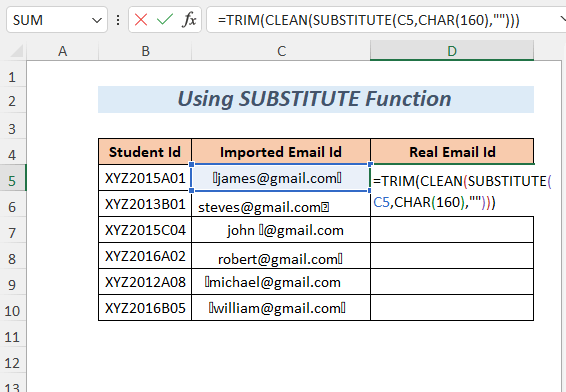
➤ دبائیں انٹر کریں
➤ نیچے گھسیٹیں فل ہینڈل ٹول
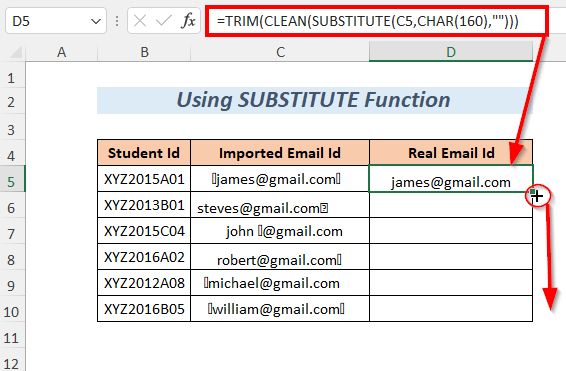
نتیجہ :
اس کے بعد، آپ کو اصل ای میل آئی ڈی ملے گا جو تمام غیر پرنٹ ایبل حروف سے پاک ہے۔
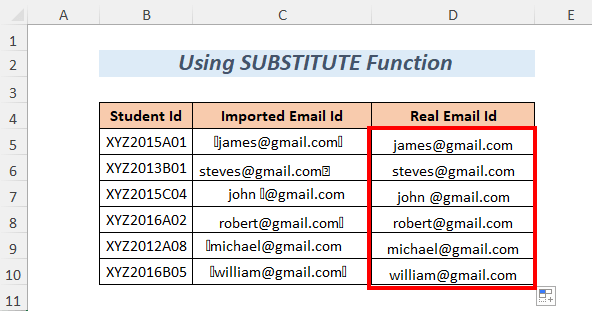
مزید پڑھیں: ایکسل میں REPLACE فنکشن کا استعمال کیسے کریں (3 مناسب مثالیں)
5. استعمال کرنا CLEAN فنکشن اور LEN فنکشن
یہاں، ہم LEN فنکشن کا استعمال کرکے طلبہ کے ناموں کے حروف کی تعداد گنیں گے۔ کلین فنکشن کی مدد سے لائن بریک کو ہٹانے کے بعد۔
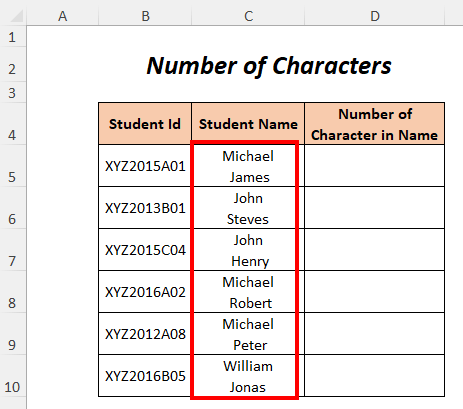
➤آؤٹ پٹ سیل کو منتخب کریں D5
=LEN(TRIM(CLEAN(C5))) C5 ہے طالب علم کا نام جس کے کردار کی لمبائی آپ گننا چاہتے ہیں۔
CLEAN لائن بریک کو ہٹا دے گا اور TRIM ٹیکسٹ اسٹرنگ سے تمام اضافی خالی جگہوں کو ہٹا دے گا۔ اس کے بعد LEN کریکٹر کو شمار کرے گا۔لمبائی۔
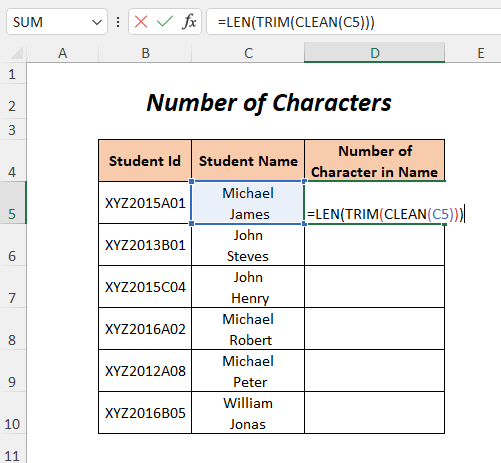
➤ دبائیں ENTER
➤ نیچے گھسیٹیں فل ہینڈل ٹول
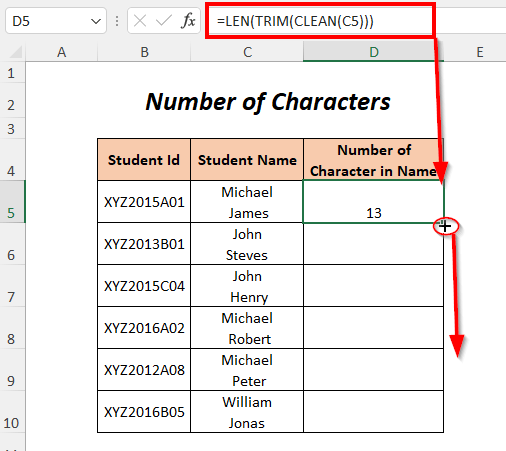
نتیجہ :
اس کے بعد، آپ طلبہ کے ناموں کے حروف کی تعداد گن سکیں گے۔
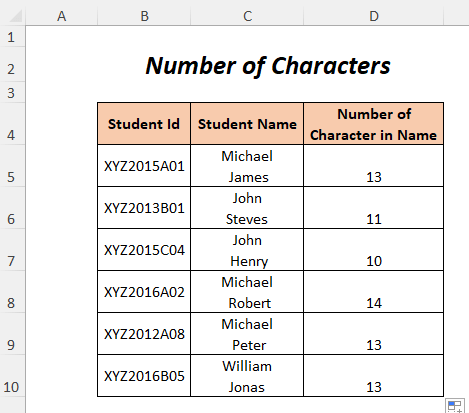
اسی طرح کی ریڈنگز
- ایکسل میں کوڈ فنکشن کا استعمال کیسے کریں (5 مثالیں)
- ایکسل EXACT فنکشن کا استعمال کریں (6 مناسب مثالیں)
- ایکسل میں فکسڈ فنکشن کا استعمال کیسے کریں (6 مناسب مثالیں)
- ایکسل میں UPPER فنکشن کا استعمال کریں (4 مثالیں)
- ایکسل میں SEARCH فنکشن کا استعمال کیسے کریں (3 مثالیں)
6. کلین فنکشن کا استعمال اور بائیں فنکشن
آئیے، آپ امپورٹڈ ای میل آئی ڈی سے نام کا حصہ نکالنا چاہتے ہیں اور ایسا کرنے کے لیے آپ کلین فنکشن اور <1 استعمال کرسکتے ہیں۔>LEFT فنکشن .
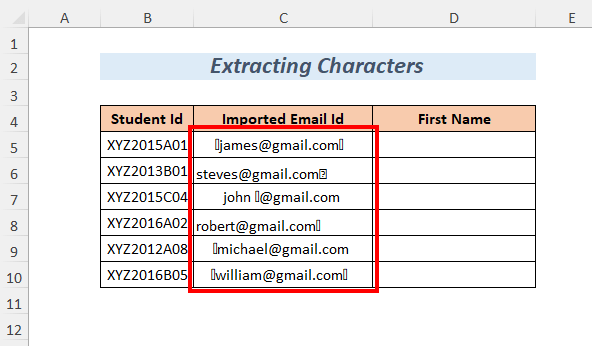
➤ آؤٹ پٹ سیل کو منتخب کریں D5
=LEFT(CLEAN(C5),FIND("@",CLEAN(C5),1)-1) C5 درآمد شدہ ای میل آئی ڈی ہے ۔
کلین غیر پرنٹ ایبل حروف کو ہٹا دے گا اور FIND(“@) ”، CLEAN(C5)،1) جی ٹیکسٹ سٹرنگ میں “@” کی پوزیشن حاصل کریں۔ لہذا، FIND واپس آئے گا 6 اور پھر 6-1=5 LEFT فنکشن میں حروف کی تعداد ہوگی۔
اس کے بعد LEFT صاف ای میل آئی ڈی سے پہلے پانچ حروف نکالے گا۔
49>
➤ <1 دبائیں>ENTER
➤ نیچے گھسیٹیں فل ہینڈل ٹول
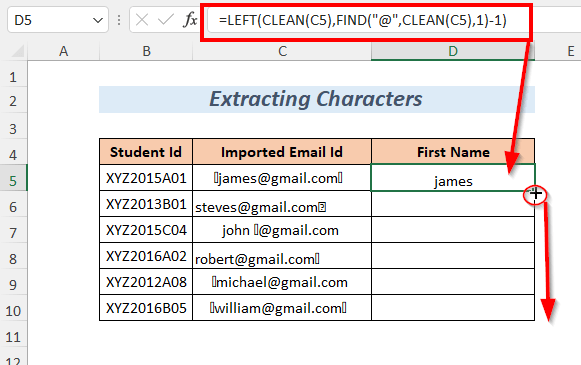
نتیجہ :
پھر، آپ کو مل جائے گا۔ فرسٹ نام کالم میں طلباء کے نام۔
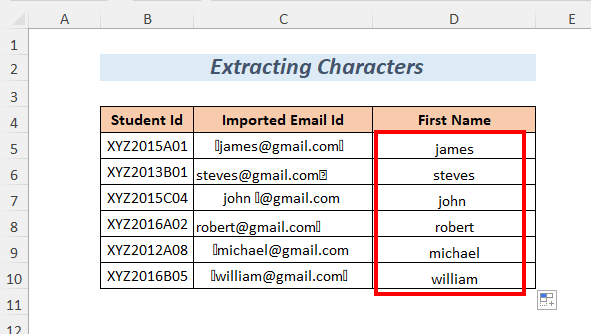
مزید پڑھیں: ایکسل میں رائٹ فنکشن کا استعمال کیسے کریں (کے ساتھ 6 آسان مثالیں)
7. کریکٹرز کو تبدیل کرنا
یہاں، ہم ایک نئی ای میل آئی ڈی غیر پرنٹ ایبل کریکٹرز کو ہٹا کر کو تبدیل کریں گے۔ امپورٹڈ ای میل آئی ڈی کالم سے "yahoo" کے ساتھ۔
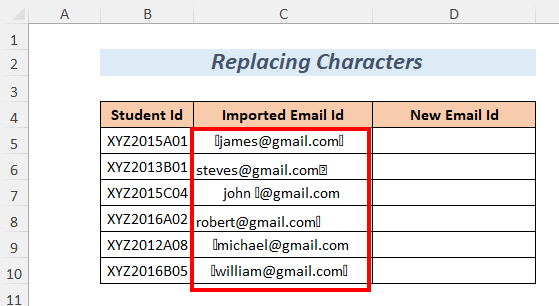
➤ آؤٹ پٹ سیل کو منتخب کریں D5
=SUBSTITUTE(CLEAN(C5),"gmail","yahoo") C5 یہ ہے درآمد شدہ ای میل آئی ڈی ۔
SUBSTITUTE "gmail" کی جگہ "yahoo"
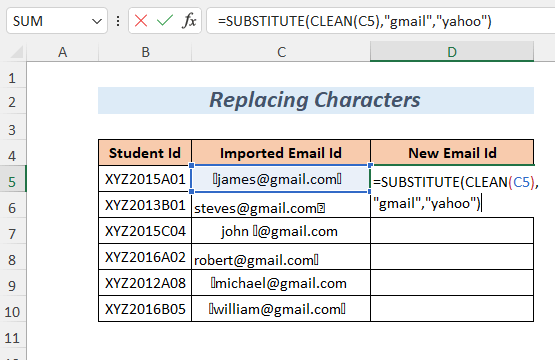
➤ ENTER دبائیں
➤ نیچے گھسیٹیں فل ہینڈل ٹول
54>
نتیجہ :
اس طرح، آپ کو نئی ای میل آئی ڈیز ملیں گی۔
55>
8. جانچنا کہ آیا متن کو صاف کرنے کی ضرورت ہے
ایک بڑے ڈیٹاسیٹ کے لیے، یہ معلوم کرنا تھکا دینے والا ہو سکتا ہے کہ آپ کو کن متنوں کو صاف کرنے کی ضرورت ہے۔ لیکن یہ آسانی سے کیا جا سکتا ہے اگر آپ آسانی سے چیک کر سکتے ہیں کہ کون سے ٹیکسٹ سٹرنگ کو صاف کرنا ہے۔ ایسا کرنے کے لیے ہم یہاں IF فنکشن استعمال کر رہے ہیں۔
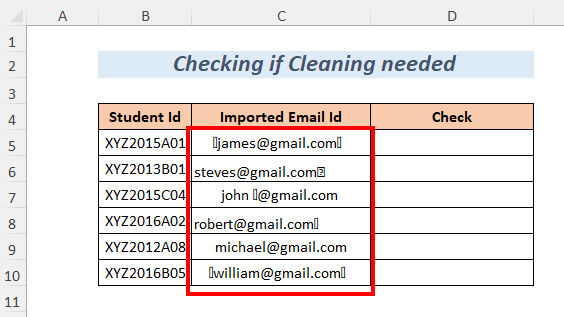
➤ آؤٹ پٹ سیل کو منتخب کریں D5
=IF(CLEAN(C5)=C5,"Cleaned","Not Cleaned") C5 درآمد شدہ ای میل آئی ڈی ہے ۔
CLEAN(C5)=C5 منطقی امتحان ہے جس کا مطلب ہے کہ ٹیکسٹ سٹرنگ تمام غیر پرنٹ ایبل حروف کے ذریعے ہٹائے گئے ٹیکسٹ سٹرنگ کے برابر ہے۔ جب یہ TRUE ہے تو IF واپس آئے گا "صاف کیا گیا" ورنہ "صاف نہیں کیا گیا"
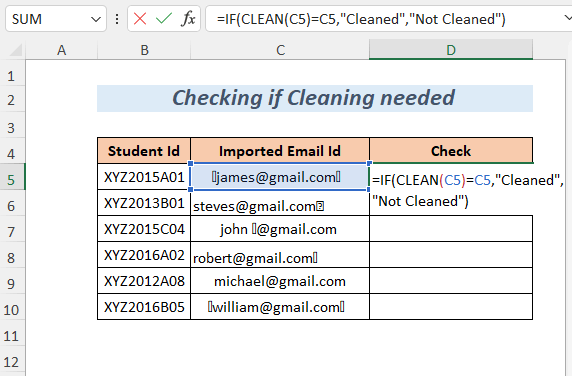
➤ دبائیں ENTER
➤ نیچے گھسیٹیں1 صاف کرنا پڑے گا۔
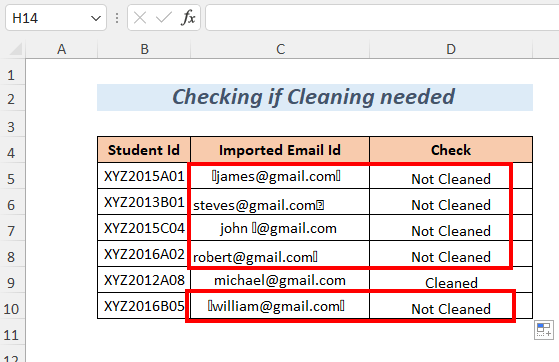
9. قدروں کا اوسط حاصل کرنا
یہاں، ہمارے پاس کچھ نشانات ہیں لیکن جن میں کچھ نان پرنٹ ایبل حروف ہیں اور آپ انہیں ہٹا سکتے ہیں۔ کلین فنکشن استعمال کرکے۔ لیکن اس کے بعد، نمبر متن میں بدل جائیں گے لہذا آپ VALUE فنکشن کا استعمال کرتے ہوئے انہیں اقدار میں تبدیل کیے بغیر اوسط مارکس حاصل نہیں کر سکتے۔
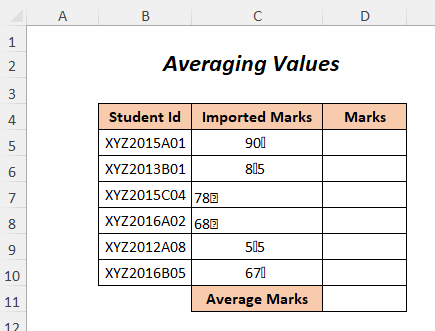
➤ آؤٹ پٹ سیل کو منتخب کریں D5
=VALUE(CLEAN(C5)) C5 ہے درآمد شدہ مارکس ۔
کلین ڈیٹا کے غیر ضروری حصے کو ہٹا دے گا (لیکن ڈیٹا کو ٹیکسٹ میں تبدیل کرے گا) اور پھر، VALUE ٹیکسٹ سٹرنگز کو نمبرز۔
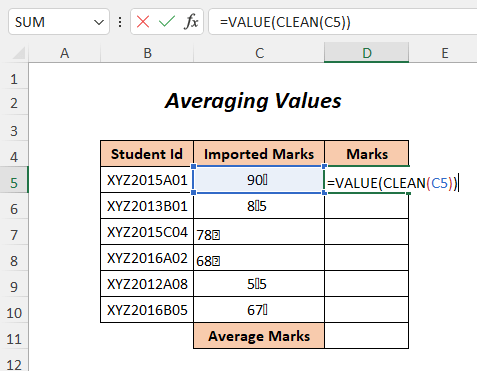
➤ دبائیں ENTER
➤ نیچے گھسیٹیں فل ہینڈل ٹول
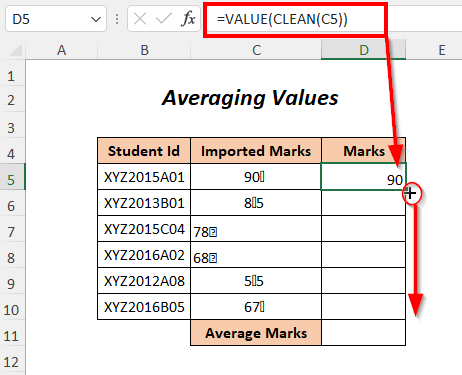
اس کے بعد، آپ کو وہ نمبر ملیں گے جو نمبر فارمیٹ میں ہیں۔
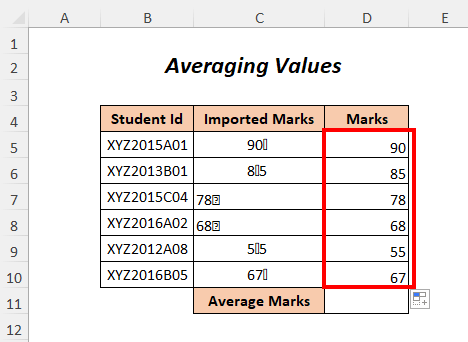
اوسط نمبر حاصل کرنے کے لیے، <19 سیل میں درج ذیل فارمولہ ٹائپ کریں D11
=AVERAGE(D5:D10) D5:D10 کی حد ہے مارکس

آخر میں، آپ کو 73.83 بطور اوسط مارک ملے گا۔<3
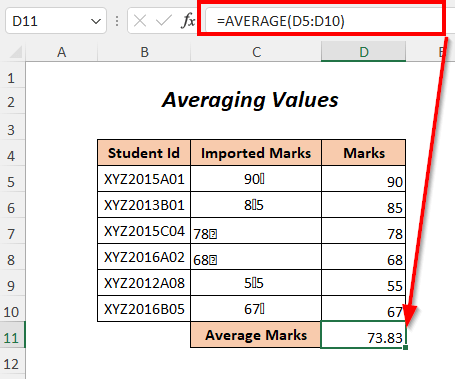
10. Usin g VBA Code
CLEAN فنکشن بھی VBA میں استعمال کیا جا سکتا ہے کوڈ۔
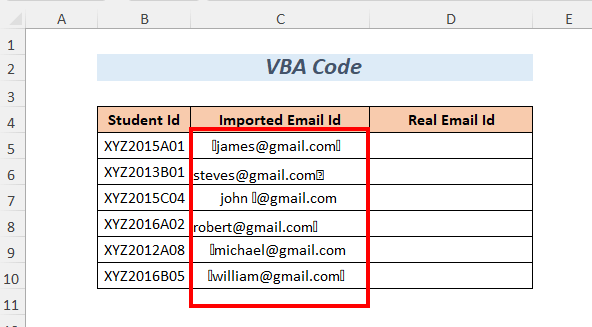
➤ ڈیولپر ٹیب> پر جائیں؛ > Visual Basic Option
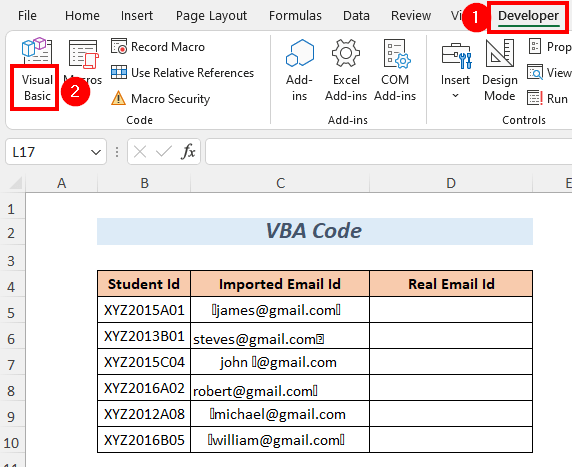
پھر، Visual Basic Editor کھلے گااوپر۔
➤ Insert Tab>> Module Option
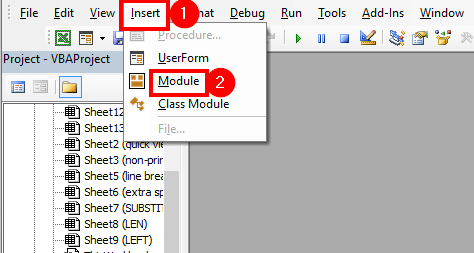
پر جائیں اس کے بعد، ایک ماڈیول بنایا جائے گا۔
69>
➤ درج ذیل کوڈ لکھیں
8506
خلیہ C5 سے C10 of کالم C CLEAN فنکشن کی وجہ سے نان پرنٹ ایبل حروف سے آزاد ہوگا اور ہمیں کالم D<2 کے متعلقہ سیلز میں آؤٹ پٹس حاصل ہوں گے۔>.
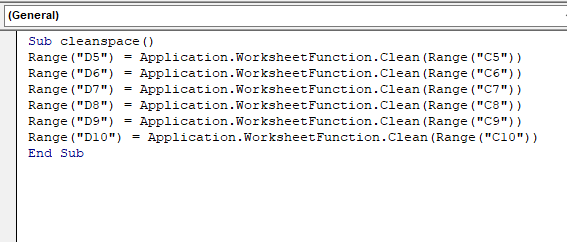
➤ دبائیں F5
نتیجہ :
اس طرح، آپ کو اصلی ای میل آئی ڈی ملے گا جو تمام غیر پرنٹ کرنے والے حروف سے آزاد ہے۔
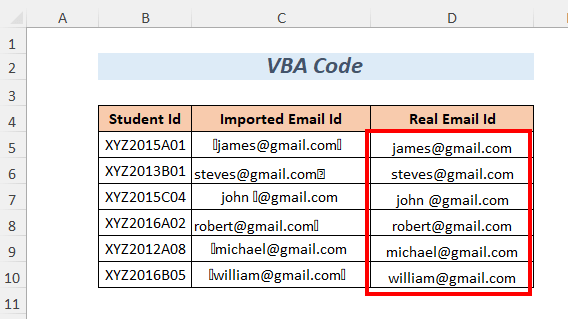
یاد رکھنے کی چیزیں
🔺 یہ فنکشن دیئے گئے متن سے صرف 0 سے 31 7 بٹ ASCII کوڈ کو ہٹاتا ہے۔
🔺 کلین فنکشن کچھ غیر پرنٹ ایبل حروف کو بھی ہٹا سکتا ہے جو نظر نہیں آتے ہیں۔
🔺 یہ غیر پرنٹ ایبل حروف کو نہیں ہٹا سکتا جو ASCII کوڈ میں موجود نہیں ہیں۔
پریکٹس سیکشن
خود سے پریکٹس کرنے کے لیے میں نے ذیل میں پریکٹس نامی شیٹ کی طرح پریکٹس سیکشن فراہم کیا ہے۔ براہ کرم اسے خود کریں۔
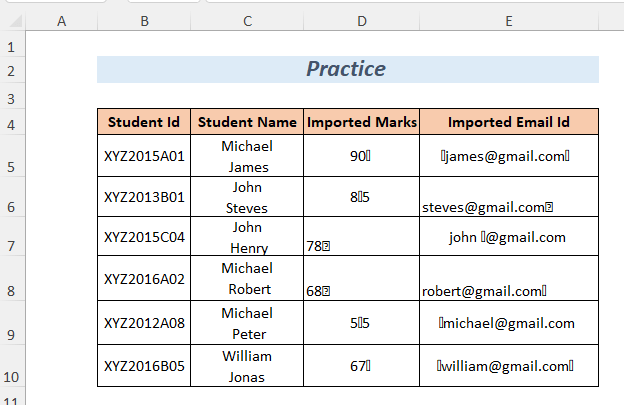
نتیجہ
اس مضمون میں، ہم نے کلین فنکشن کے تعارف اور استعمال کا احاطہ کرنے کی کوشش کی ہے۔ ایکسل میں امید ہے کہ آپ کو یہ مفید لگے گا۔ اگر آپ کے پاس کوئی مشورے یا سوالات ہیں تو بلا جھجھک ان کا اشتراک تبصرے کے سیکشن میں کریں۔

